iCloud 데이터 복구 - iCloud를 통해 손실된 파일을 복원하는 완벽한 가이드
iCloud에서 실수로 사진, 문서 또는 기타 파일을 잃어버리셨나요? 걱정하지 마세요. 여전히 복구할 수 있습니다. 이 가이드에서는 아이클라우드 데이터 복구최근 삭제된 파일을 확인하고, 무료 도구를 사용하고, 백업에서 복원하는 방법을 배우게 됩니다. 이 단계들은 초보자도 쉽게 이해할 수 있을 만큼 간단하며, 중요한 데이터를 빠르고 안전하게 복구하려는 모든 사람에게 유용합니다.
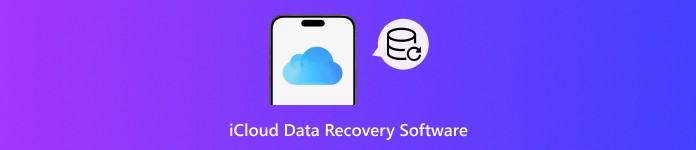
이 기사에서는:
방법 1. 무료 iCloud 복구 소프트웨어 사용
iCloud 데이터 복구 소프트웨어에 대해 이야기할 때 가장 먼저 살펴보는 것은 신뢰성, 효율성, 심층 검사이므로 iCloud 데이터를 복구하려는 사람이라면 누구나 쉽게 복구할 수 있습니다. imyPass 아이폰 데이터 복구 이 모든 면에서 뛰어난 기능을 제공합니다. 이 앱은 다양한 iOS 기기와 파일 유형을 지원하여 사진, 메시지, 연락처 등을 간편하게 복원할 수 있도록 도와줍니다.
직관적인 인터페이스가 단계별로 안내하여 초보자도 혼란 없이 사용할 수 있습니다. 빠르고 안정적인 솔루션을 원하는 분들에게 imyPass는 최고의 선택 중 하나입니다.
이제 여기에 제공된 다운로드 상자를 클릭하여 이 앱 버전을 다운로드할 수 있습니다. 그런 다음 설치 절차를 진행하여 앱을 열고 실행하세요.
메인 인터페이스에서 iOS에서 데이터를 복구하는 세 가지 방법을 선택할 수 있지만 이번에는 다음을 클릭합니다. iCloud에서 복구. 여기에 계속 진행하는 데 필요한 Apple ID와 비밀번호를 입력하세요. 일부 Apple ID 계정에는 사용자 신원을 확인하는 2단계 인증이 있습니다. 요청하는 경우, 받을 코드를 입력하세요.
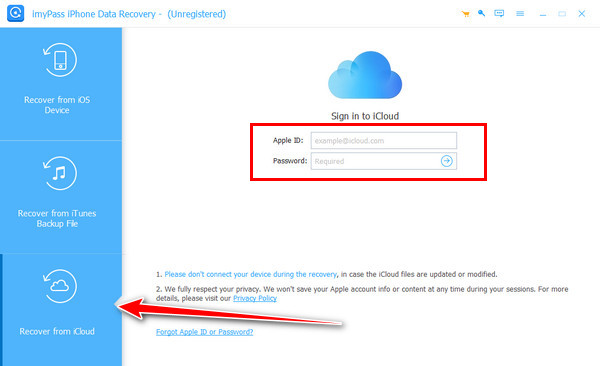
확인 후 클릭하세요 아이클라우드 백업 클릭 주사 사용 가능한 모든 iCloud 백업 파일을 가져옵니다.
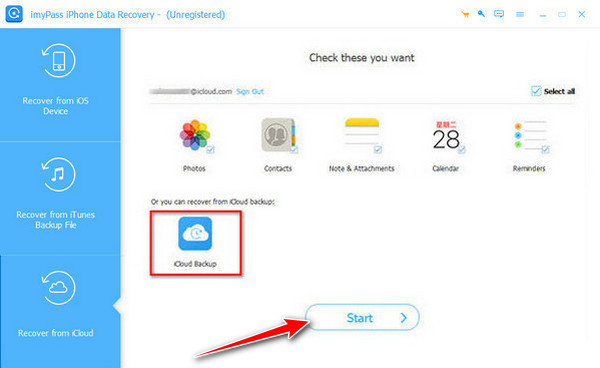
다음으로, 다운로드 버튼을 클릭하고 미리 보고 싶은 모든 데이터의 상자를 체크한 다음 클릭하세요. 다음.
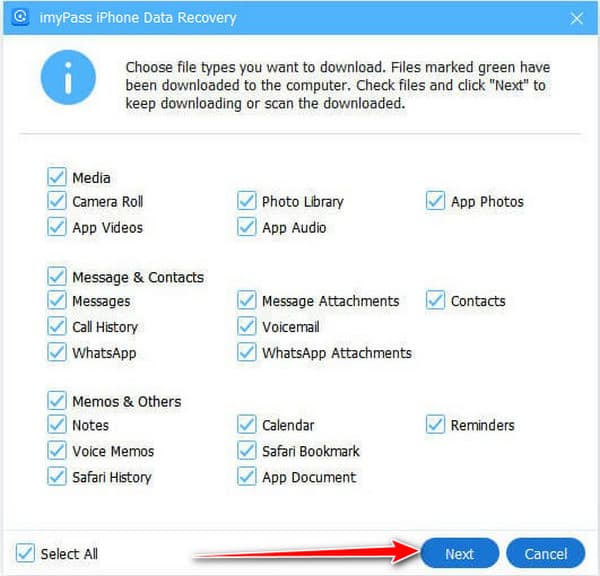
마지막으로 복원하려는 모든 데이터의 상자를 체크할 수 있으며 완료되면 체크하십시오. 다시 덮다 버튼을 눌러 진행합니다.
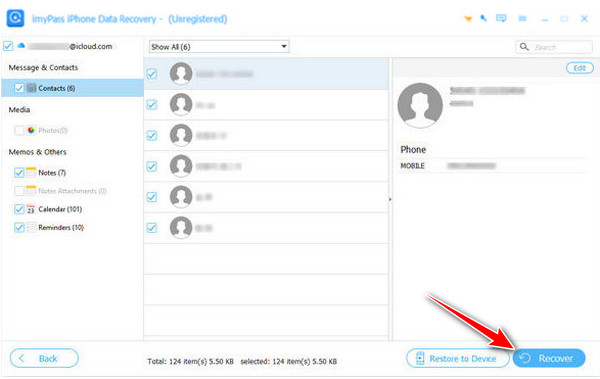
방법 2. 최근 삭제된 iCloud 데이터 복구
가장 효과적인 해결책은 때로는 가장 쉬운 해결책이기도 합니다. iCloud에는 삭제된 파일을 저장할 수 있는 '최근 삭제됨' 폴더가 있습니다. 이는 삭제된 파일을 다시 볼 수 있는 기회를 제공합니다. iCloud 데이터 검색. 실수로 삭제한 사진, 문서 또는 기타 중요한 정보가 손실된 경우 가장 적합한 방법입니다. iCloud.com 데이터 복구 단계는 다음과 같습니다.
열려 있는 아이클라우드 드라이브 귀하의 기기에서 다음을 찾으세요 최근 삭제된 폴더이 폴더에는 지난 30일 동안 삭제된 모든 파일이 보관되어 있어 필요한 정보를 쉽게 찾을 수 있습니다.
폴더를 탐색하여 복구할 파일을 신중하게 선택하세요. 파일을 미리 보고 원하는 항목을 복구했는지 확인할 수 있습니다.
딸깍 하는 소리 다시 덮다선택한 파일은 iCloud Drive의 원래 위치로 돌아가서 다시 사용할 수 있습니다.
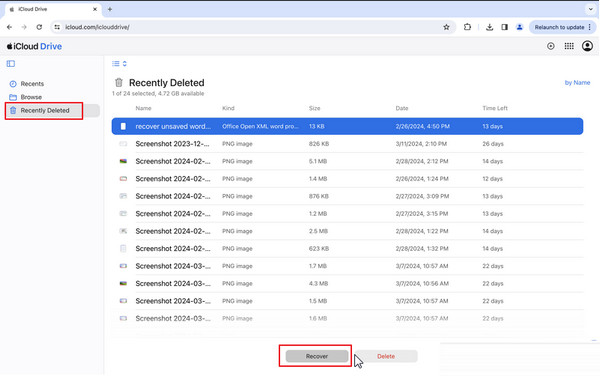
이 방법은 빠르고 안전하며 타사 소프트웨어가 필요하지 않아 iCloud에서 쉽게 데이터를 복구하려는 사람에게 신뢰할 수 있는 옵션입니다.
방법 3. iCloud.com에서 데이터 복구 사용
최근 iCloud Drive나 다른 iCloud 앱에서 파일을 삭제했다면 iCloud.com에서 직접 복구할 수 있는 경우가 많습니다. 이 방법은 지난 30일 이내에 삭제된 파일에 적용되며, 별도의 소프트웨어 없이도 중요한 데이터를 간편하게 복원할 수 있는 방법입니다.
이동 iCloud.com Apple ID로 로그인하세요. 아래로 스크롤하여 데이터 복구 iCloud Drive, 사진 및 기타 지원되는 앱에서 최근 삭제된 파일을 처리하는 모듈입니다.
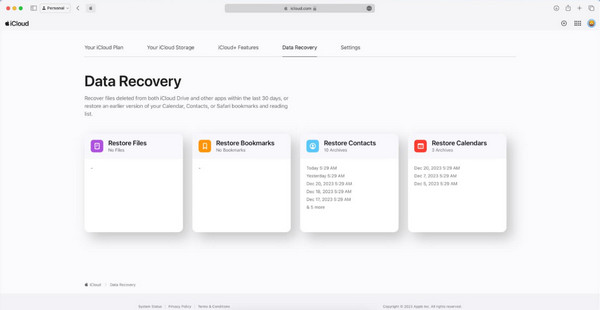
문서, 사진, 연락처 등 복구하려는 데이터 유형을 선택하고 클릭하세요. 복원하다파일은 원래 위치로 돌아가 다시 사용할 수 있습니다. 이 방법을 사용하면 iPhone의 iCloud 데이터 복구가 빠르고 안전하며 편리해집니다. 특히 타사 도구에 의존하지 않고 손실된 파일을 복원해야 하는 사용자에게 더욱 그렇습니다.
방법 4. 백업에서 손실된 iCloud 복구
파일이나 설정은 실수로 삭제되거나, 기기 또는 iOS의 오작동 또는 업데이트로 인해 손실되는 경우가 많습니다. 다행히 iCloud 백업을 사용하여 iPhone을 이전 시점으로 복원하고 손실된 정보를 복구할 수 있습니다. 이 방법은 다른 복구 방법으로 파일을 복구할 수 없는 경우 특히 유용합니다. 기기의 모든 것을 안정적으로 복원하고 싶다면 이 방법이 iPhone iCloud 데이터 복구를 위한 최고의 솔루션입니다.
iPhone에서 다음으로 이동하세요. 설정 > 일반 > 재설정을 클릭한 다음 '모든 콘텐츠 및 설정 지우기'를 선택하세요. 이렇게 하면 기기가 백업에서 복원될 준비가 됩니다.
장치가 다시 시작된 후 설정 프롬프트를 따라 다음 단계에 도달할 때까지 기다리십시오. 앱 및 데이터 화면. 선택 iCloud 백업에서 복원 Apple ID로 로그인하세요.
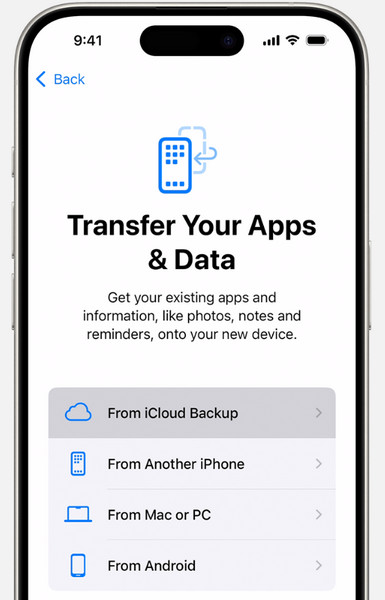
목록에서 날짜와 크기를 확인하여 적합한 백업을 선택하세요. 기기가 해당 백업의 모든 데이터를 복원하기 시작합니다.
복원 프로세스가 완료될 때까지 기다리세요. 완료되면 손실된 파일, 앱, 설정이 iPhone으로 복원됩니다.
이 방법을 사용하면 중요한 파일, 사진, 앱 데이터를 안전하게 복원할 수 있습니다. 시간이 다소 걸릴 수 있지만 복원이 완료되면 iPhone이 이전 상태로 돌아가고 손실된 모든 데이터가 복구됩니다.
iCloud 백업이 중요한 이유는?
iCloud 백업은 사진, 연락처, 메시지, 앱 데이터를 모두 한곳에 안전하게 저장하기 때문에 매우 중요합니다. 파일 삭제, 물리적 기기 분실, 또는 백업이 없는 기기에서 시스템 관련 사고가 발생하면 데이터가 쉽게 손실될 수 있습니다. 최신 백업을 해 두면 스트레스 없이 정보를 빠르게 복원하여 직장이나 개인 활동으로 돌아갈 수 있습니다.
또한 필요할 수도 있습니다 Apple ID를 복구하세요 경우에 따라 일부 파일을 복원해야 할 수도 있습니다. 공인 iCloud 데이터 복구 서비스를 이용하면 Apple ID를 안전하게 복원할 수 있으며, 모든 중요 정보는 안전하게 보호됩니다.
결론
하지만 다행인 점은 iCloud에 저장된 데이터는 영원히 손실되지 않는다는 것입니다. 최근 삭제된 항목 폴더를 스크롤하거나 백업을 사용하거나 신뢰할 수 있는 백업 도구를 사용하여 파일을 복구하는 방법이 있을 수 있습니다. iCloud 데이터 복구 앱적절한 조치를 취하면 더 이상 재앙이 아니라 단순한 일시적인 오류처럼 느껴집니다. 백업을 하고 백업 복원 기능에 익숙해지면 이러한 상황에서도 문제를 예방하고 비밀을 안전하게 보호할 수 있습니다.
핫 솔루션
-
데이터 복구
-
iOS 잠금 해제
-
iOS 팁
-
비밀번호 팁

